建设项目信息化系统学习.docx
《建设项目信息化系统学习.docx》由会员分享,可在线阅读,更多相关《建设项目信息化系统学习.docx(24页珍藏版)》请在冰豆网上搜索。
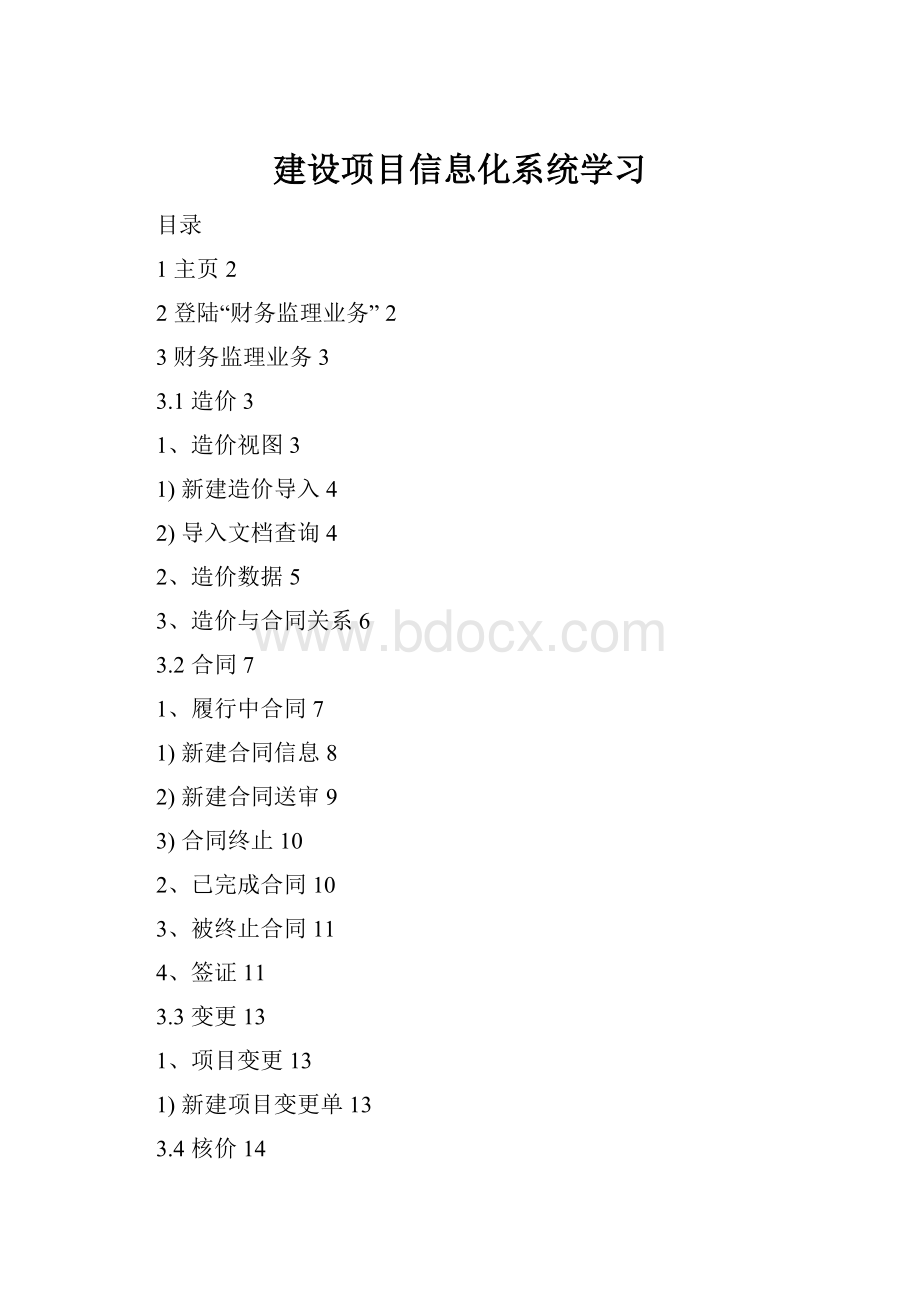
建设项目信息化系统学习
目录
1主页2
2登陆“财务监理业务”2
3财务监理业务3
3.1造价3
1、造价视图3
1)新建造价导入4
2)导入文档查询4
2、造价数据5
3、造价与合同关系6
3.2合同7
1、履行中合同7
1)新建合同信息8
2)新建合同送审9
3)合同终止10
2、已完成合同10
3、被终止合同11
4、签证11
3.3变更13
1、项目变更13
1)新建项目变更单13
3.4核价14
1、价格核定14
1)新建设备材料价格核定单14
2)核价单变更历史15
3.5支付15
1、付款核定15
1)新建付款核定单16
2、支付信息16
3.6监理台帐17
1、监理台帐17
1)新建监理台帐17
2)历史台帐查询18
1主页
鼠标双击打开IE浏览器,地址栏输入网址http:
//116.228.40.27,登陆城投总公司项目计划部办公系统。
2登陆“财务监理业务”
步骤一、城投总公司项目计划部办公系统主页上选择“财务中介单位登陆”,系统自动跳转“登陆”界面;
——首页——
财务中介点此处进行登陆
图2-1
步骤二、在登陆界面中请填写“用户名”,“密码”以及选择相应的财务监理单位,点击“登陆”按钮进入“业务处理”界面;
——财务监理单位登陆——
图2-2
步骤三、进入业务处理页面(如图2-3所示),点击中间的“财务监理业务”文件夹图标进入财务监理业务系统。
*财务监理业务(练习)模块中数据将不做保留,给用户练习使用。
登陆用户点此图标进入财务监理业务系统
——业务处理——
图2-3
3财务监理业务
3.1造价
1、造价视图
在“业务处理”页面单击“财务监理业务”文件夹图标后,我们首先进入的是“造价视图”页面,该页面显示所有本单位负责项目的造价概算导入信息。
我们可以在项目列表中选择需要的项目进行新建造价导入和导入文档查询操作。
——造价视图——
图3-1
接下来我们来看看如何进行“新建造价导入”和“导入文档查询”操作。
1)新建造价导入
在造价视图项目列表中的选择项目后,点击新建造价导入按钮,进入造价导入信息输入表单页面,在该页面中我们可以进行信息填写及概算EXCEL表单导入,在确认正确填写并输入结束后点击提交按钮来提交文档。
如果表单提交成功则显示图3-3所示。
——造价导入表——
图3-2
*导入表中带*必填,概预算文档选择相应项目的概算EXCEL表,确认信息无误后提交。
说明文档已经提交成功
——提交成功——
图3-3
*导入提交成功后,可以在左边的功能列表中点击造价数据查询导入的概算数据
2)导入文档查询
在我们导入了造价概算之后,我们可以在“造价视图”页面对导入的造价概算进行查询。
我们选择项目列表中需要查询的项目,点击导入文档查询按钮,查询该项目所有的概算导入文档。
——查询结果——
图3-4
*可以点击蓝色链接查看概算导入信息,如下图:
图3-5
2、造价数据
在“造价数据”页面,我们可以对本单位负责的所有项目的最新造价概算导入数据进行查看。
我们可以在下拉列表中选择需要查看的项目,则该项目相应的造价概算数据就将显示在下方。
如图3-7所示。
下拉列表选择项目
——造价数据——
导入的概算文档历史
图3-6
*选择项目名称后在序号下显示该项目的概算信息,如下图:
图3-7
3、造价与合同关系
“造价与合同关系”页面显示合同与相关子概算的关系,我们可以在下拉列表中选择需要查看的项目,则该项目相应的各个概算及与概算相关的合同就将显示在下方。
——造价与合同关系——
图3-8
*蓝色球行表示该合同归属概算子目需要调整或者确认,选择一个或者多个合同后点击合同位置调整按钮调整如下图:
选择对应概算子目,点击确定,位置调整完成。
图3-9
3.2合同
1、履行中合同
在履行中合同页面显示本单位负责的未全部付款的所有合同及合同下的合同送审表,所有合同按照项目名称分类。
在该页面,我们可以点击新建合同信息按钮来新建合同、在选择相应合同后点击合同送审按钮来新建合同送审表、选择相应合同后点击合同终止按钮来中止该合同,在搜索框中输入关键字查询合同,如需查看合同信息则可点击蓝色文字链接进行查看。
——履行中合同——
图3-10
1)新建合同信息
在履约中合同视图中点击新建合同信息按钮新建合同。
在新建的合同信息表单中,有提交文档、保存文档、重填文档及关闭文档按钮。
我们可以选择一次填写全部信息对文档进行提交,也可以选择填写合同部分信息进行保存,待以后进一步完善信息后进行提交。
重填表单按钮可以使最近填写的信息全部复原。
——合同信息表——
图3-11
*当选择提交时,带*号内容为必填,确认信息填完后,点击提交文档按钮。
对于保存文档的情况,带*号的内容可以不填
在提交表单后,我们可以在“履行中合同”页面中点击相关链接进行查看。
*文档下方点击变更合同信息按钮对合同进行变更
如果文档未提交,而是选择了保存,那么我们可以在“履行中合同”页面中查看到该项合同名称后有“保存中”的提示。
——保存中的合同——
此合同为未提交,为保存状态
图3-13
2)新建合同送审
在履约中合同视图中选择一合同后点击合同送审按钮新建合同送审表。
——合同送审表——
图3-14
*带*号必填,确认信息填完后,点击提交文档按钮
3)合同终止
在履约中合同视图中选择一合同后点击合同终止按钮,在合同信息表的最后填写终止原因后,合同被终止,流转至“被终止合同”视图。
*填写合同终止原因及上传合同终止相关文档后,提交文档
2、已完成合同
该页面按项目分类显示本单位负责的所有已全部付款的合同及该合同的合同送审表。
——已完成合同——
图3-16
3、被终止合同
按项目分类显示本单位被终止了的所有合同和该合同的合同送审文档。
——被中止合同——
图3-17
4、签证
按项目分类显示本单位所有的签证文档,可以在本页面点击新建签证信息按钮新建合同签证表。
——签证——
图3-18
——签证表——
图3-19
*带*号必填,确认信息填完后,点击提交文档按钮
3.3变更
1、项目变更
按项目分类显示本单位所有的设计变更文档,可以在本页面点击新建项目变更按钮新建项目变更单。
——设计变更——
图3-20
1)新建项目变更单
在项目变更视图中单击新建项目变更按钮新建项目变更单。
——设计变更单——
图3-21
*带*号必填,确认信息填完后,点击提交文档按钮
3.4核价
1、价格核定
按项目分类显示本单位设备或材料等的价格核定单,可以在本页面点击新建设备材料价格核定单按钮新建价格核定单,在搜索框中,我们可以输入关键字查询某个项目所有的价格核定单,如果我们想要查看详细信息,我们可以打开链接查看具体的设备材料信息。
我们还可以在选择了相应材料后,点核价变更单历史按钮来查看所有关于该项的核价历史。
——价格核定视图——
图3-22
1)新建设备材料价格核定单
在价格核定视图中点击新建设备材料价格核定单按钮新建设备材料价格核定单。
——设备材料价格核定单——
图3-23
*带*号必填,确认信息填完后,点击提交文档按钮
——提交后设备材料价格核定单——
图3-24
2)核价单变更历史
对于已经提交的设备材料价格核定单,我们可以在打开该表单后,点击变更文档按钮来对设备材料价格核定单作出变更。
在“价格核定”页面中将显示最新的价格核定单内容,以前的价格核定单将通过点核价变更历史按钮来查看。
如图3-24所示。
核价单变更历史
图3-24
3.5支付
1、付款核定
按项目分类显示本单位所有合同及合同下的所有付款单文档,可以在本页面选择合同后点击新建付款单按钮新建付款单。
——资金信息——
图3-25
1)新建付款核定单
在资金信息视图中选择一合同后,单击新建付款核定单按钮新建付款单。
——付款单——
图3-26
*带*号必填,确认信息填完后,点击提交文档按钮
2、支付信息
付款核定单归档后,系统将在支付信息视图自动生成付款单,点击付款单填写拨付数,系统将核对数据,如果本次未付清,系统将再次生成付款单,直到付清为止。
*支付的操作不影响付款核定
——支付信息——
3.6监理台帐
1、监理台帐
显示所本单位负责项目的台帐信息。
可以在本页面项目列表或者输入关键字查询相应的项目后选择项目新建监理台帐、查询相应项目的历史文档。
——监理台帐——
图3-27
1)新建监理台帐
在监理台帐页面中选择一项目后,单击新建监理台帐按钮新建财务监理台帐表。
——财务监理台帐表——
图3-28
*带*号必填,选择日期后点击数据统计按钮生成监理台帐EXCEL表,根据需要编辑该EXCEL表后上传,确认信息填完后,点击提交文档按钮
2)历史台帐查询
在监理台帐页面中选择一项目后,单击历史台帐查询按钮查询该项目所有已建的监理台帐。
台帐导入历史
——监理台帐查询结果——
图3-28